Este post é destinado a explicar o processo de configuração necessário para o controle de vasilhames pelo nosso sistema (quantos estão cheios e vazios também). Provavelmente será interessante para clientes que trabalham com vendas de gás de cozinha e galões de água.
Como um exemplo de demonstração, vamos utilizar o gás de cozinha.
Etapa 1 - Cadastro de produtos:
Nessa etapa será necessário a criação de 3 produtos:
- 1.1) O produto em si, que no nosso caso será o gás de cozinha.
- 1.2) O vasilhame cheio.
- 1.3) O vasilhame vazio.
O processo de criação dos produto não tem segredo, será como qualquer outro produto normal. O único detalhe é que no produto em si (o gás de cozinha) é necessário marcar a checkbox de produto fabricado.
As imagens abaixo demonstram o processo:
1.1)
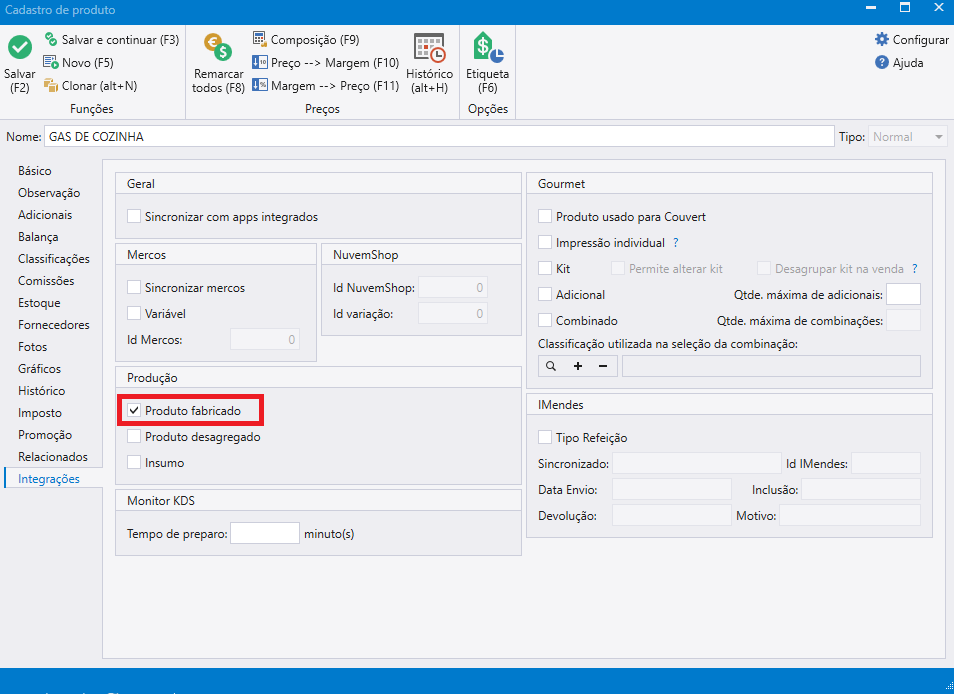
1.2)
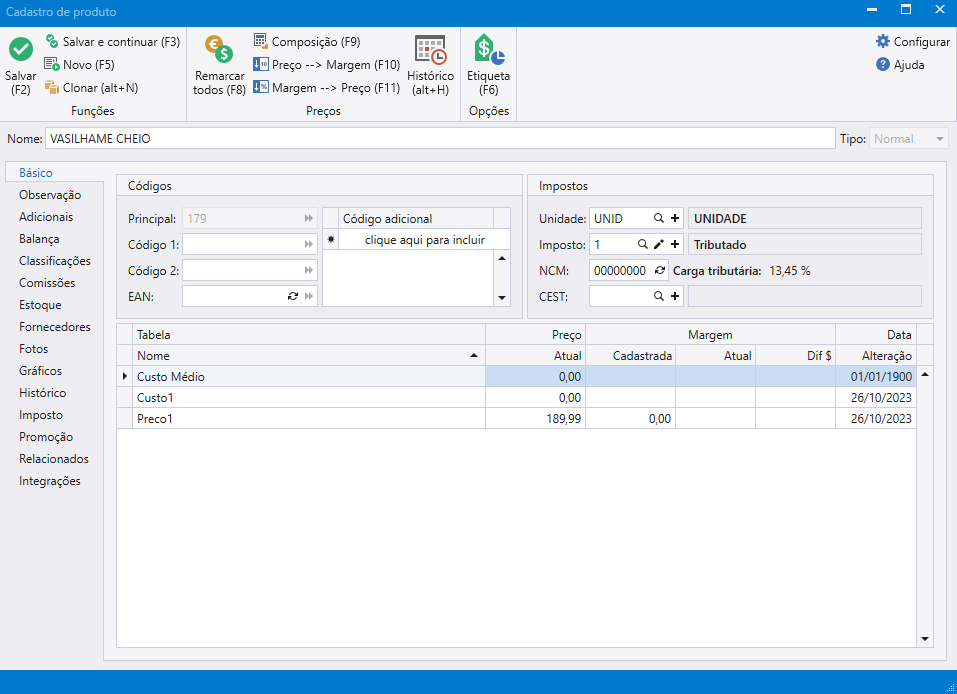
1.3)
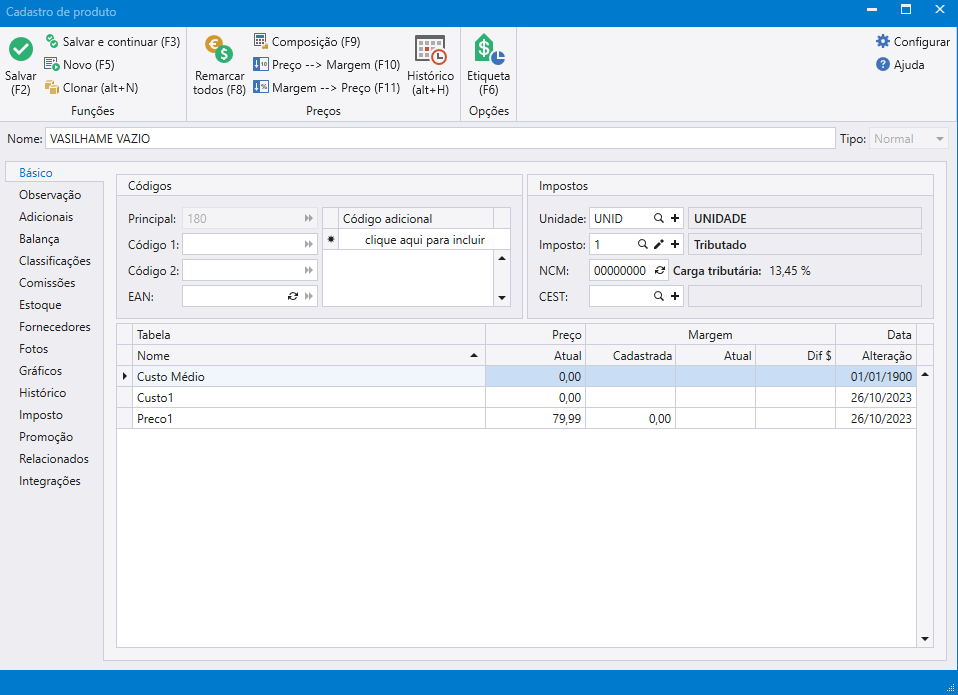
Etapa 2 - Cadastro da composição
Feito o cadastro dos produtos, o próximo passo é criar a nossa composição (por isso é importante marcar o gás como produto fabricado). O processo aqui também segue o padrão, conforme a imagem abaixo. Basta colocar que para fazer o gás de cozinha a gente utiliza 1 vasilhame cheio e 1 vasilhame vazio.
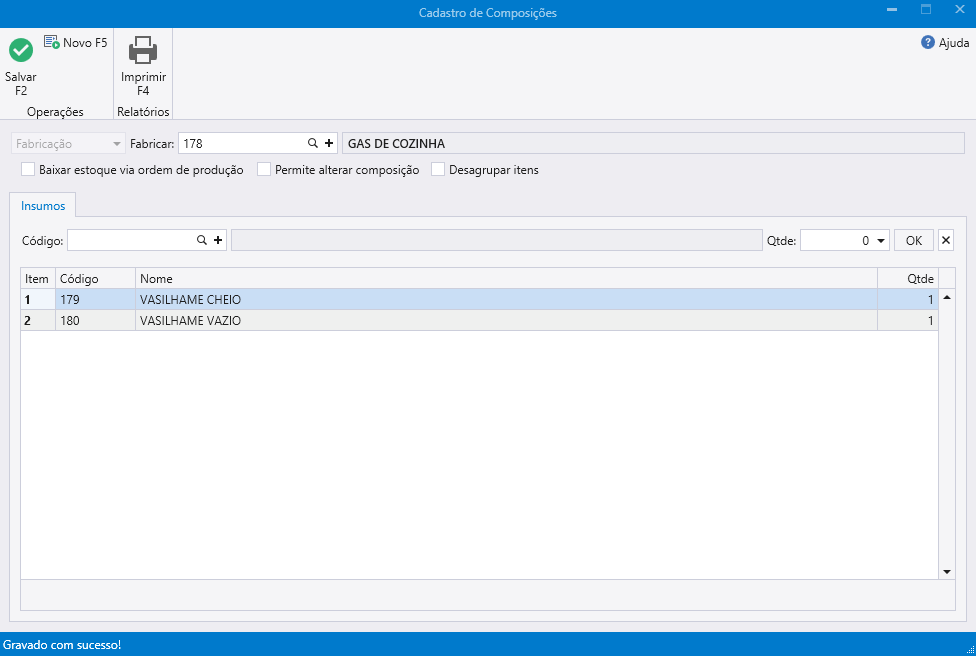
Etapa 3 - Alteração da composição pelo banco
Depois de criar a composição, nós precisamos alterar a quantidade do vasilhame vazio na composição para -1, dessa forma, quando verdemos um gás entrará 1 no estoque do vasilhame vazio (-1 da venda * -1 da composição = 1). Como não é possível criar uma composição com insumos em quantidade negativa, então esse passo precisa ser feita via banco de dados.
- 1) Passo:
Dar um select na tabela ProdutoComposicao para pegar o Ide da composição que precisamos alterar .
select Ide, Produto__Codigo from ProdutoComposicao
- 2) Passo:
Dar um select na tabela ProdutoInsumo para pegar a linha do vasilhame vazio (para usar no update mais para a frente).
select Linha, ProdutoInsumo__Codigo from ProdutoInsumo where ProdutoComposicao__Ide = 'Insira o Ide pego acima aqui'
- 3) Passo:
Por fim, vamos dar o update para atualizar a quantidade do vasilhame vazio para -1 na composição.
update ProdutoInsumo set Qtde = '-1' where ProdutoComposicao__Ide = 'Insira o Ide pego no primeiro select aqui' and Linha = 'Insira o Linha do segundo select aqui'
Feito os passos corretamente, a sua composição ficará conforme a imagem.
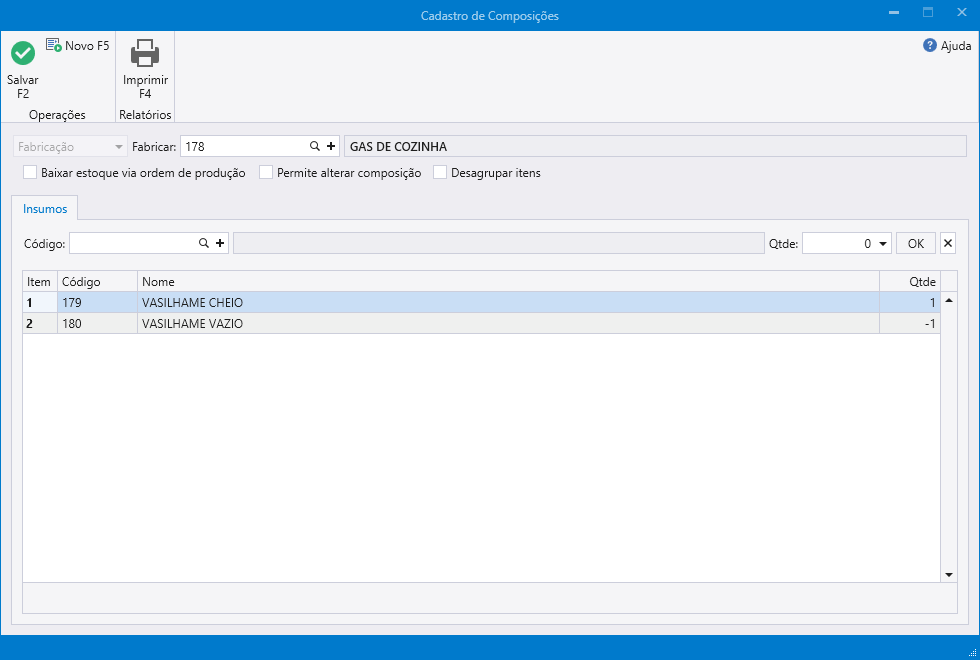
Etapa 4 - Criar a operação de saída dos vasilhames vazios
O processo de baixa dos vasilhames precisa ser realizado manualmente, então para isso vamos precisar de uma operação de saída para gerir o estoque desse produto no nosso sistema. Uma sugestão de configuração é demonstrada na imagem.
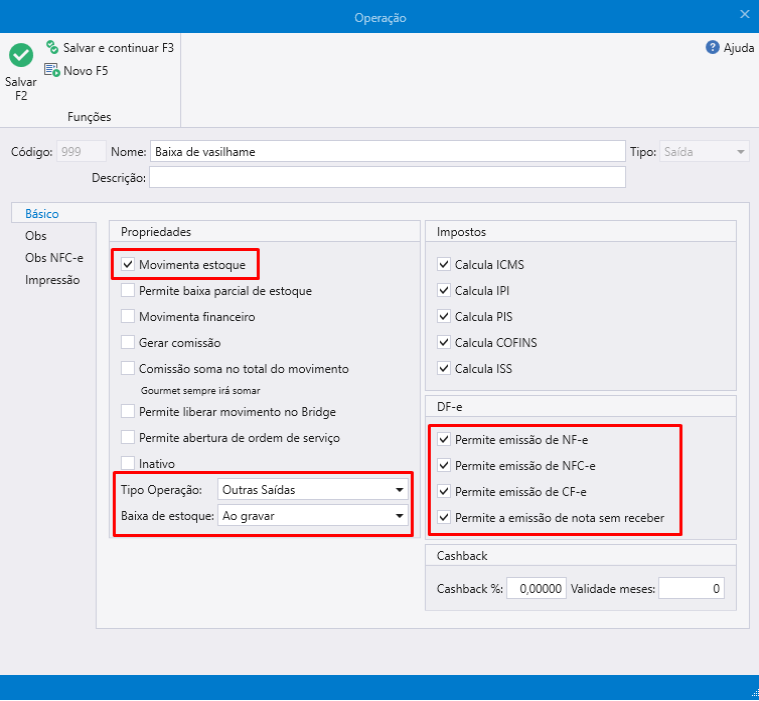
Ela precisa movimentar o estoque e pode ou não permitir a emissão de notas fiscais (talvez o cliente precise para transportar os vasilhames até seu fornecedor). Se o cliente precisar emitir notas desse processo é necessário checar com a contabilidade dele a melhor forma de configurar essa operação nas classes de imposto.
Observações
1) O processo de entrada de mercadorias sempre é feito no produto vasilhame cheio;
2) A baixa do estoque dos vasilhames vazios precisa ser feito manualmente, por isso é necessário criar a operação de saída e executar o procedimento.